Win11如何关闭开机启动项 Win11关闭开机启动项方法
- 更新日期:2023-04-10 15:51:22
- 来源:互联网
Win11如何关闭开机启动项?Win11关闭开机启动项方法是什么?最近有很多小伙伴在使用win11系统的时候,需要关闭开机启动项,不知道怎么去具体操作。首先点击下方任务栏的开始按钮,接着点击其中的设置选项,然后点击左侧的应用选项进行修改就可以了。接下来本站就带大家来详细了解一下Win11如何关闭开机启动项。
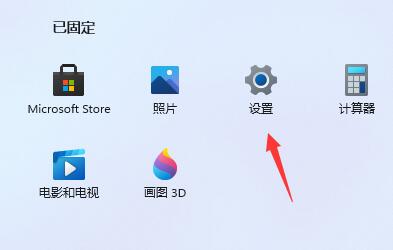
Win11关闭开机启动项方法:
1、点击下方任务栏中的"开始"按钮。
2、接着在菜单列表中找到"设置"打开。
3、在打开的窗口中,点击左侧中的"应用"选项。
4、然后点击右侧中的"启动"选项。
5、最后在其中找到不需要的启动项,将其右侧的开关按钮关闭就可以了。









